《原神》手柄(无线控制器)使用FAQ

亲爱的旅行者:
在以往的版本更新中,开发组对手柄的使用进行了一些调整和优化。在这里我们对往期手柄相关更新内容进行了整理汇总,以期能为大家解答手柄相关的使用问题。
▌当前版本的手柄支持信息
个人电脑(PC)设备支持的手柄:Xbox 无线控制器,Xbox Elite 无线控制器 2 代,DualSense™ 无线控制器,DUALSHOCK®4无线控制器
iOS设备支持的手柄:Xbox 无线控制器,Xbox Elite 无线控制器 2 代,DUALSHOCK®4无线控制器
Q:iOS设备如何连接手柄?
A:iOS设备主要通过蓝牙功能连接到到手柄。旅行者可以参考以下链接内的信息进行操作: PlayStation®无线游戏控制器:将 PlayStation 无线游戏控制器连接到 Apple 设备 - 官方 Apple 支持 (中国)
Xbox 无线游戏控制器:将 Xbox 无线游戏控制器连接到 Apple 设备 - 官方 Apple 支持 (中国)
Q:PC设备如何连接手柄?
A:PC设备可以通过两种方式连接手柄:①使用USB连接线实现有线连接;②使用无线连接(需要PC和手柄设备均支持蓝牙或是使用手柄配套的无线适配器)。旅行者需要在进入游戏前将手柄连接到PC设备。 旅行者也可以参考以下手柄配对使用教程: Xbox 无线控制器:Xbox Support(参考文中折叠内容“将控制器连接到Windows 10/11 设备)
DualSense™ 无线控制器,DUALSHOCK®4无线控制器:
Q:为何进入游戏后,我切换了手柄模式,却无法进行操作?
A:如果旅行者确认手柄已经正确连接且已被PC设备识别,但切换手柄模式后却未能操作手柄,则可能是因为当前PC设备中有其它程序影响了手柄的控制(例如部分手柄按键映射相关程序:reWASD,XIM,Xinput plus,Steam等);或者是使用了不支持的手柄设备。
若旅行者使用的为支持的手柄设备,可以尝试将有可能影响手柄控制的程序关闭,再重新进入游戏切换到手柄模式。
Q:除PlayStation®平台以外,现在游戏支持哪些手柄的震动功能?如何进行设置呢?
A:目前仅支持Xbox 无线控制器和DualSense™ 无线控制器在有线连接PC设备时的震动功能。
需要注意的是Xbox 无线控制器仅支持部分震动功能,将其有线连接到PC设备即可开启震动。
DualSense™ 无线控制器则需要按照以下步骤进行设置以开启震动功能:
① 请在打开游戏前通过有线连接将DualSense™无线控制器连接到PC;
② 连接控制器后,需要进行无线控制器声道配置:Windows 设置 - 系统 - 声音 - 声音控制面板 - 播放 - 右键点击“扬声器 Wireless Controller” - 配置扬声器 - 选择【四声道】配置 - 下一步 - 勾选全部全音域扬声器 - 下一步 - 完成;(该步骤可参考下图)
③ 更换连接控制器的USB接口时,可能需要重新配置无线控制器声道并重启游戏。
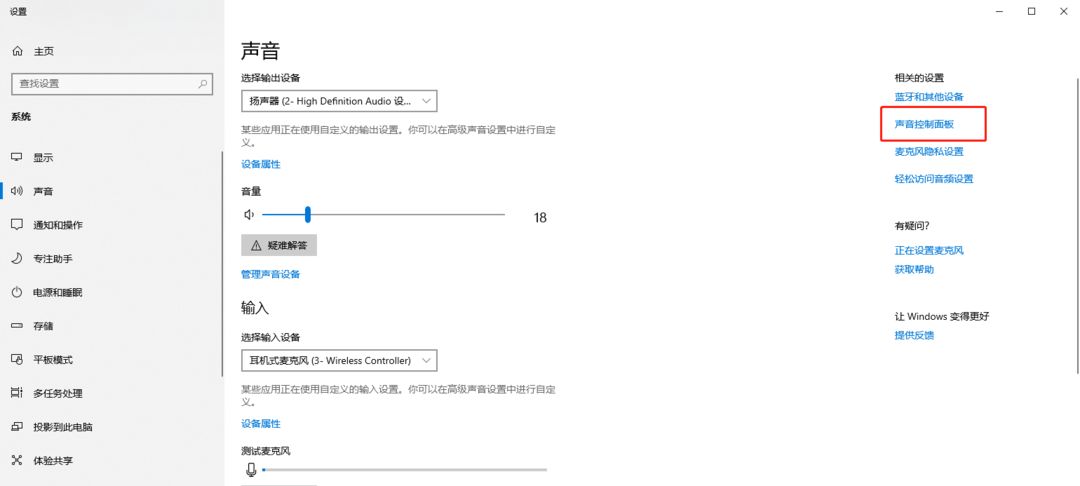
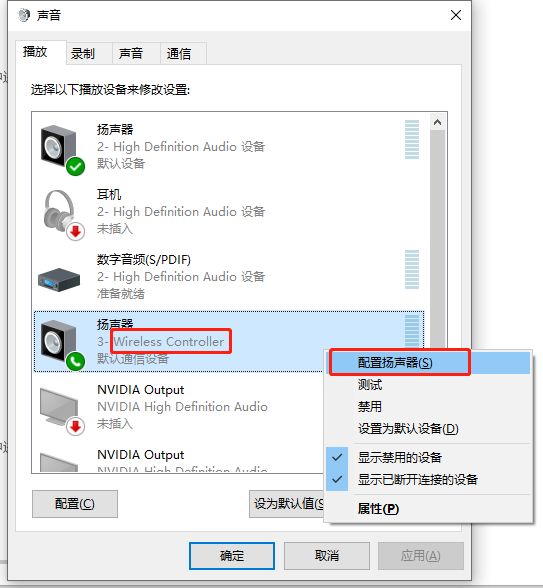
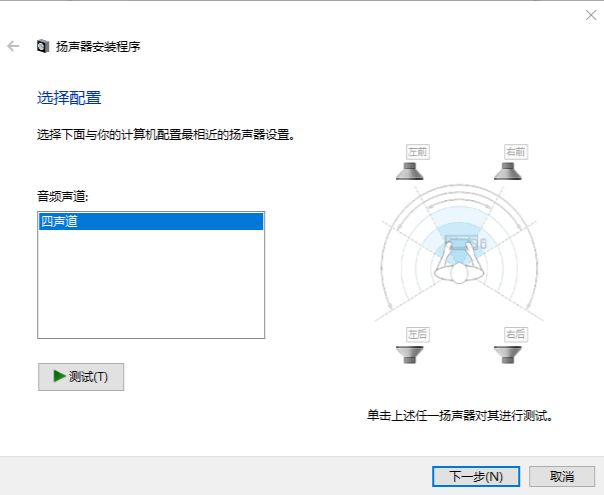
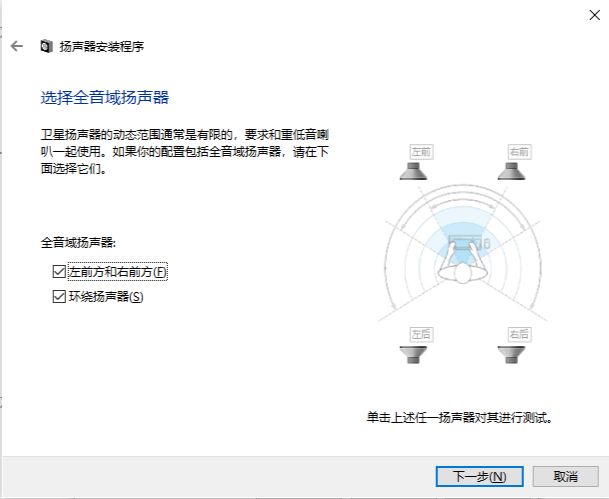
设置DualSense™ 无线控制器震动功能(以Windows 10系统为例)
注:暂不支持蓝牙连接DualSense™无线控制器时的震动功能,如需体验控制器的震动功能,请使用有线连接;目前暂不支持DualSense™无线控制器扬声器音效。
Q:如何修改手柄的键位和视角灵敏度呢?
A:切换到手柄控制后,旅行者可以在“设置 - 按键”更改键位;而镜头灵敏度则可以在“设置 - 控制”界面中修改。
Q:现在PC端游戏支持DualSense Edge™无线控制器吗?
A:目前PC端游戏对DualSense Edge™无线控制器的支持并不完全,我们将在后续版本逐渐完善。


